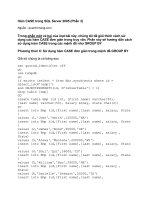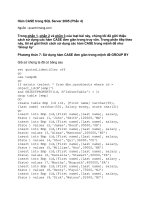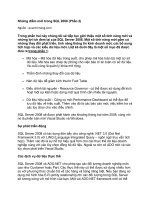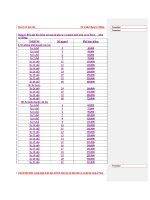Hổ Xuất Hiện trong Bức Tường Vỡ (phần 2) ppt
Bạn đang xem bản rút gọn của tài liệu. Xem và tải ngay bản đầy đủ của tài liệu tại đây (866.4 KB, 6 trang )
Hổ Xuất Hiện trong Bức Tường Vỡ (phần 2)
Bước 7
Nhấn Ctrl-T để mở hộp thoại Free Transform. Giữ phím Shift để hạn chế
tỷ lệ, và thay đổi kích thước khu rừng để nó phù hợp với lổ hổng trên
tường. Định vị layer rừng sao cho ánh sáng rọi xuống tán lá có thể tập
trung vào chính giữa.
Bước 8
Hãy làm cho khu rừng này trông có nhiều lá hơn một chút và làm cho nó
tươi mới hơn – nhấn Ctrl+ B để làm xuất hiện hộp thpaij Color Balance.
Nhấn Shadows’ radial và tinh chỉnh sang màu xanh dương. Bây giờ vào
Midtones và di chuyển sang màu lục lam.
Bước 9
Mở ‘tiger.jpg’ mà bạn vừa download. Bây giờ, lặp lại tiến trình Etch, hãy
thực hiện một cách tỉ mỉ. Nên nhớ, nếu bạn phóng to hơn thì chất lượng
Etch sẽ tốt hơn.
Bước 10
Sao chép layer chú hổ vào trong document chính. Định vị nó bên dưới
Wall layer, nhưng bên trên Rain Forest layer. Free Transform layer để
chú hổ phù hợp với phần còn lại của tác phẩm.
Bước 11
Một trong những vấn đề sẽ gặp khi đưa những con vật đã Etch vào trong
tác phẩm đó là chúng thường có một cảm giác như bị “ngắt” và để khắc
phục điều này, chúng ta vào Brush palette và duyệt qua các cài đặt cho
đến khi bạn tìm thấy Dune Grass brush.
Bước 12
Dune Grass brush thường rất hữu ích đối với cả foreground và
background colors. Nên nhớ, sử dụng Eyedropper tool để Sample 2 màu
sắc nổi bật khác biệt từ đằng sau của chú hổ. Tạo một layer mới và sau đó
Brush trên một chút lông của nó.